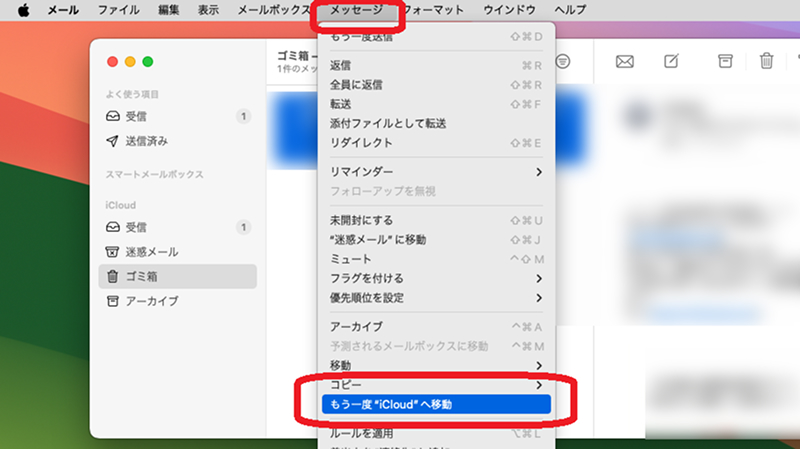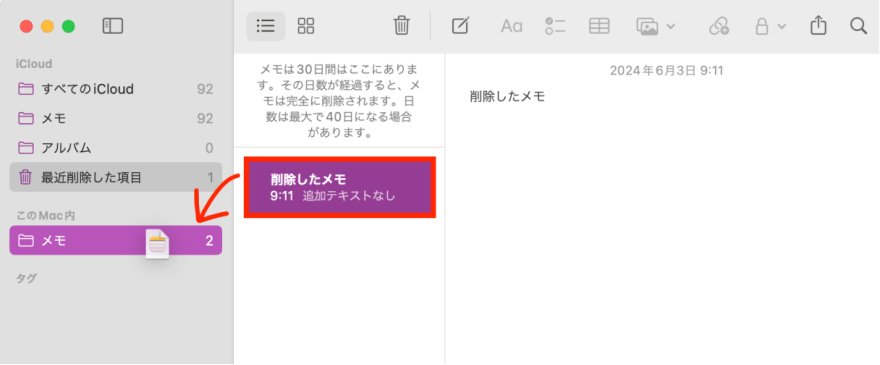iCloudに保存している大切な写真、いつかは外付けハードディスクにバックアップしたいと考えている方も多いのではないでしょうか。しかし、大量の写真データをどのように移せば良いのか、手間がかかるのではないかと不安に思う方もいるかもしれません。
この記事では、iCloudの写真を外付けハードディスクに一括で保存する手順を、初心者の方にも分かりやすく解説します。
iCloudから外付けハードディスクに写真を保存する方法
-
最初にiCloudから写真を一括してダウンロードします。Macを使って、iCloudにサインインします。「写真」アプリを起動してから「写真」タブの「設定」を開きます。

-
「iCloud」を開き、「オリジナルをこのMacにダウンロード」を選択します。

-
それから「一般」を開き、「Finderに表示」をクリックして保存先を選択します。デフォルトでは「ピクチャー」フォルダ内の「写真ライブラリ」フォルダに設定されています。

-
なお、このプロセスには高速なインターネット接続が必要で、写真の量によっては時間がかかる場合があります。
次に、外付けハードディスクに写真を保存します。Macに外付けハードディスクを接続します。Finderを開き、先ほど保存先に設定したフォルダをドラッグし、外付けハードディスクに移動します。これにより、外付けハードディスクに写真ライブラリがコピーされます。大量の写真がある場合、このプロセスも時間がかかる場合があります。

これらの手順により、iCloudの写真を外付けハードディスクに保存できたことになります。
iCloudから消した写真を復元する方法
iCloudの写真を外付けハードディスクに保存するには、データが消えてしまわないよう細心の注意が必要ですが、それでももし万が一データが消えてしまった、途中でPCがクラッシュした場合はどうすればよいのでしょうか。
そんな時はMacデータ復元ソフト「Tenorshare 4DDiG Mac」を使ってiCloudの写真を復元するのがベストです。このソフトはMac本体やiCloud、外付けHDDなどのストレージに保存した写真を復旧することができます。
次はTenorshare 4DDiG MacでiCloud写真の復元手順を解説します。
安全なダウンロード
安全なダウンロード
-
Tenorshare 4DDiG Mac の公式ウェブサイトからソフトウェアをダウンロードし、Mac上にインストールします。プログラムが起動後の画面で、iCloudを選択して、「開始」をクリックします。AppleID とパスワードを入力して iCloud アカウントにログインします。

-
「写真」を選択して確認し、iCloud のスキャンを開始します。削除された写真を全てスキャンするのには時間がかかります。写真をプレビューできます。

-
復元した写真ファイルを選択して復元します。削除した写真ファイルをiCloudからMacローカルまたはGoogleドライブに保存します。

注意:
保存パスを元の場所を選択すれば、データが上書きして復元できない恐れがあります。
iCloudから外付けハードディスクに写真を保存する際の注意点
iCloudの写真を外付けハードディスクに保存することは一見簡単な作業に見えますが、実際にはいくつかの要点を留意しなければなりません。以下では、その要点をいくつか詳しく説明します。
容量に注意する
iCloudの写真を外付けハードディスクに保存するには何千枚もの写真が保存されている場合、それらをすべてダウンロードしなければならないため、相応の空き容量が必要となります。そのため、あらかじめハードディスクの容量を確認し、必要ならば大容量の外付けハードディスクを用意することが重要です。
ダウンロードの時間に注意する
iCloudから大量の写真をダウンロードするには時間がかかります。これは、インターネットの速度とiCloudのサーバー状況に依存します。時間を有効に使うためには、このダウンロード作業を夜間など、他の作業を行わない時間に設定すると良いでしょう。
写真の形式に注意する
写真の形式にも注意が必要です。一部の古いフォーマットやApple専用の形式(例えばHEIC)は、Appleのデバイス以外で閲覧する際に問題を引き起こすことがあります。Apple以外のデバイスで写真を閲覧したい場合は、写真をJPEGなどの汎用的な形式に変換することを検討してみてください。
定期的にバックアップを取る
データの安全性を確保するためには、定期的にバックアップを取ることが重要です。これにより、何か問題が発生した場合でも、バックアップからデータを復元することが可能となります。バックアップの頻度は、新しい写真を頻繁に追加する頻度や、写真の重要性によって決まります。
まとめ
iCloudの写真を外付けハードディスクに保存する際は、複数の注意点を把握しておく必要があります。容量の確保、ダウンロード時間の見積もり、写真の形式の選択、そして定期的なバックアップの実行など、これらの点を注意深く考慮することで、写真の移行作業をスムーズに行うことができます。
このプロセスは少々手間がかかるかもしれませんが、それによって写真が消えてしまう可能性を低くすることができます。iCloudデータの消失でお困りの方は、ぜひTenorshare 4DDiG Macをお試しください。
安全なダウンロード
安全なダウンロード
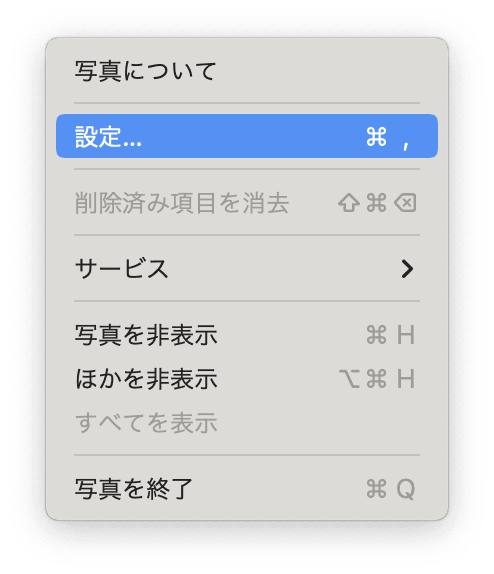
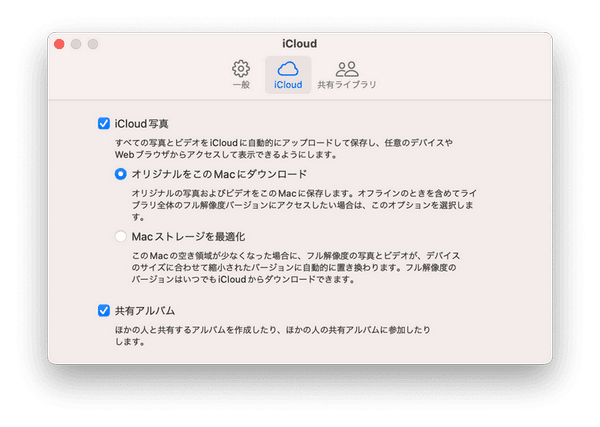

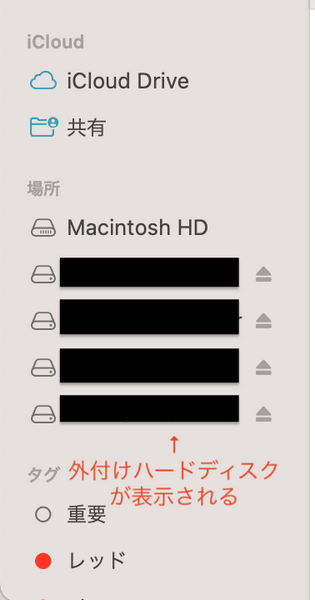
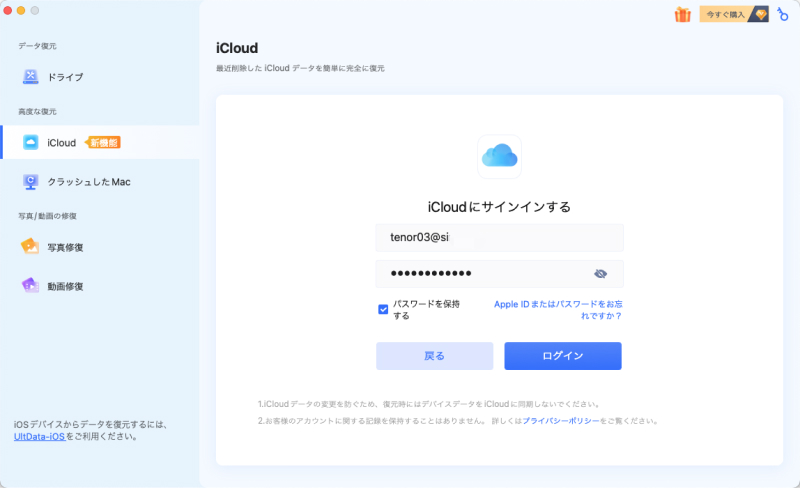
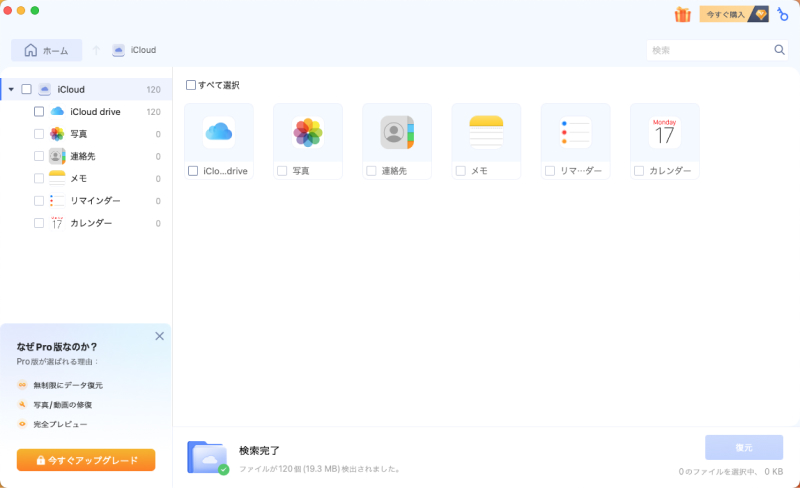

 ChatGPT
ChatGPT
 Google AI モード
Google AI モード
 Perplexity
Perplexity
 Grok
Grok